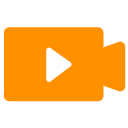打开微信小程序或登录官网,家长侧界面的主要菜单见下表:
| 菜单路径 | 说明 | 典型应用场景 | 版本适用 |
| 我的 | 查看我当前的额度,包括购买、修改密码等 | windows/android | |
| 警报 | 需要你注意的通知 | windows/android | |
| 设备 | 显示设备状态和设备开关 | 例:您和孩子共用一台电脑,您自己在使用电脑时希望关闭监控 | windows/android |
| 设备-统计 | 显示设备的统计信息 | windows/android | |
| 设备-日志 | 显示设备的操作日志 | windows/android | |
| 设备-截屏 | 显示设备屏幕截屏 | windows/android | |
| 设备-模式-当前模式 | 设置设备的监管模式 | 参考 无限制、按规则、锁定的区别 | windows/android |
| 设备-模式-临时应用规则 | 设置应用的临时规则、以及定义应用分组 | 参考 临时关闭或放开某个应用限制、什么是应用分组 | windows/android |
| 设备-规则-规划 | 基于时间段来规划孩子如何使用设备 | 例:在周一-周五的10:00-11:30孩子只能访问classin,在任何天的18:00-22:00之间不能浏览bilibili网站(参考 如何定义规划和限额) | windows/android |
| 设备-规则-限额 | 基于时间额度来设定孩子如何使用设备 | 例:周一-周五每天最多使用电脑30分钟,双休日4小时,但上iqiyi.com追剧不能超过2小时 | windows/android |
| 设备-规则-黑名单 | 长期禁止使用的应用或网址 | 参考 如何添加网站黑名单 | windows/android |
| 设备-规则-截屏策略 | 设置设备的截屏规则 | 例:每周工作日18:00-23:00、双休日8:00-23:00截屏,其他时间不截屏 | windows/android |
| 设备-规则-定位策略 | 设备设备的位置策略 | 例:每周上下学时打开位置上报,其他时间不定位 | 仅android |
| 设备-规则-其他 | 一些开关选项 | windows/android |
下方视频以Windows设备为例,演示了家长如何监管设备(约15M)。